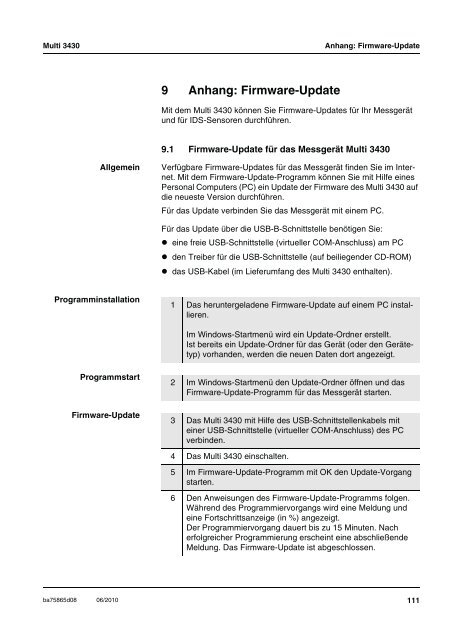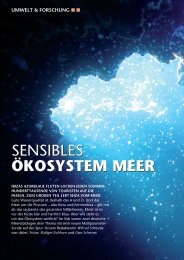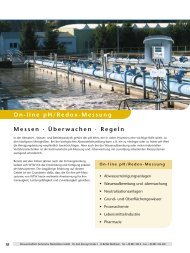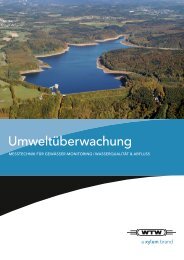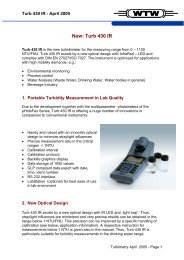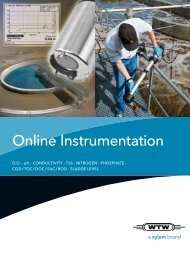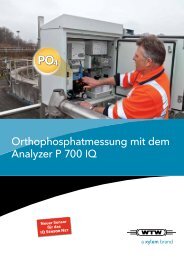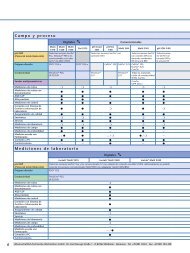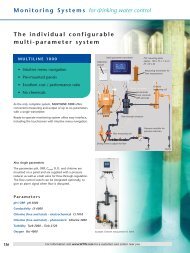Firmware Update IDS - WTW.com
Firmware Update IDS - WTW.com
Firmware Update IDS - WTW.com
Sie wollen auch ein ePaper? Erhöhen Sie die Reichweite Ihrer Titel.
YUMPU macht aus Druck-PDFs automatisch weboptimierte ePaper, die Google liebt.
Multi 3430 Anhang: <strong>Firmware</strong>-<strong>Update</strong><br />
Programminstallation<br />
ba75865d08 06/2010<br />
9 Anhang: <strong>Firmware</strong>-<strong>Update</strong><br />
Mit dem Multi 3430 können Sie <strong>Firmware</strong>-<strong>Update</strong>s für Ihr Messgerät<br />
und für <strong>IDS</strong>-Sensoren durchführen.<br />
9.1 <strong>Firmware</strong>-<strong>Update</strong> für das Messgerät Multi 3430<br />
Allgemein Verfügbare <strong>Firmware</strong>-<strong>Update</strong>s für das Messgerät finden Sie im Internet.<br />
Mit dem <strong>Firmware</strong>-<strong>Update</strong>-Programm können Sie mit Hilfe eines<br />
Personal Computers (PC) ein <strong>Update</strong> der <strong>Firmware</strong> des Multi 3430 auf<br />
die neueste Version durchführen.<br />
Programmstart<br />
<strong>Firmware</strong>-<strong>Update</strong><br />
Für das <strong>Update</strong> verbinden Sie das Messgerät mit einem PC.<br />
Für das <strong>Update</strong> über die USB-B-Schnittstelle benötigen Sie:<br />
eine freie USB-Schnittstelle (virtueller COM-Anschluss) am PC<br />
den Treiber für die USB-Schnittstelle (auf beiliegender CD-ROM)<br />
das USB-Kabel (im Lieferumfang des Multi 3430 enthalten).<br />
1 Das heruntergeladene <strong>Firmware</strong>-<strong>Update</strong> auf einem PC installieren.<br />
Im Windows-Startmenü wird ein <strong>Update</strong>-Ordner erstellt.<br />
Ist bereits ein <strong>Update</strong>-Ordner für das Gerät (oder den Gerätetyp)<br />
vorhanden, werden die neuen Daten dort angezeigt.<br />
2 Im Windows-Startmenü den <strong>Update</strong>-Ordner öffnen und das<br />
<strong>Firmware</strong>-<strong>Update</strong>-Programm für das Messgerät starten.<br />
3 Das Multi 3430 mit Hilfe des USB-Schnittstellenkabels mit<br />
einer USB-Schnittstelle (virtueller COM-Anschluss) des PC<br />
verbinden.<br />
4 Das Multi 3430 einschalten.<br />
5 Im <strong>Firmware</strong>-<strong>Update</strong>-Programm mit OK den <strong>Update</strong>-Vorgang<br />
starten.<br />
6 Den Anweisungen des <strong>Firmware</strong>-<strong>Update</strong>-Programms folgen.<br />
Während des Programmiervorgangs wird eine Meldung und<br />
eine Fortschrittsanzeige (in %) angezeigt.<br />
Der Programmiervorgang dauert bis zu 15 Minuten. Nach<br />
erfolgreicher Programmierung erscheint eine abschließende<br />
Meldung. Das <strong>Firmware</strong>-<strong>Update</strong> ist abgeschlossen.<br />
111
Anhang: <strong>Firmware</strong>-<strong>Update</strong> Multi 3430<br />
Programminstallation<br />
Nach Aus-/Einschalten des Geräts können Sie prüfen, ob das Gerät die<br />
neue Softwareversion übernommen hat (siehe Seite 99).<br />
9.2 <strong>Firmware</strong>-<strong>Update</strong> für <strong>IDS</strong>-Sensoren<br />
Allgemein Verfügbare <strong>Firmware</strong>-<strong>Update</strong>s für <strong>IDS</strong>-Sensoren finden Sie im Internet.<br />
Mit dem <strong>Firmware</strong>-<strong>Update</strong>-Programm können Sie mit Hilfe eines<br />
Personal Computers (PC) ein <strong>Update</strong> der <strong>Firmware</strong> eines <strong>IDS</strong>-Sensors<br />
auf die neueste Version durchführen.<br />
Programmstart<br />
<strong>Firmware</strong>-<strong>Update</strong><br />
7 Das Multi 3430 vom PC trennen.<br />
Das Multi 3430 ist wieder betriebsbereit.<br />
Für das <strong>Update</strong> verbinden Sie den <strong>IDS</strong>-Sensor mit dem Multi 3430, und<br />
das Multi 3430 mit einem PC.<br />
Für das <strong>Update</strong> über die USB-B-Schnittstelle benötigen Sie:<br />
eine freie USB-Schnittstelle (virtueller COM-Anschluss) am PC<br />
den Treiber für die USB-Schnittstelle (auf beiliegender CD-ROM)<br />
das USB-Kabel (im Lieferumfang des Multi 3430 enthalten).<br />
1 Das heruntergeladene <strong>Firmware</strong>-<strong>Update</strong> auf einem PC installieren.<br />
Im Windows-Startmenü wird ein <strong>Update</strong>-Ordner erstellt.<br />
Ist bereits ein <strong>Update</strong>-Ordner für den Sensor (oder den Sensortyp)<br />
vorhanden, werden die neuen Daten dort angezeigt.<br />
2 Im Windows-Startmenü den <strong>Update</strong>-Ordner öffnen und das<br />
<strong>Firmware</strong>-<strong>Update</strong>-Programm für den <strong>IDS</strong>-Sensor starten.<br />
3 Den <strong>IDS</strong>-Sensor mit dem Messgerät verbinden.<br />
Für das <strong>Firmware</strong>-<strong>Update</strong> ist nur der Sensoranschluss im<br />
unteren Teil des Buchsenfelds (Kanal 1) geeignet.<br />
4 Das Multi 3430 mit Hilfe des USB-Schnittstellenkabels mit<br />
einer USB-Schnittstelle (virtueller COM-Anschluss) des PC<br />
verbinden.<br />
5 Das Multi 3430 einschalten.<br />
6 Im <strong>Firmware</strong>-<strong>Update</strong>-Programm mit OK den <strong>Update</strong>-Vorgang<br />
starten.<br />
112 ba75865d08 06/2010
Multi 3430 Anhang: <strong>Firmware</strong>-<strong>Update</strong><br />
ba75865d08 06/2010<br />
7 Den Anweisungen des <strong>Firmware</strong>-<strong>Update</strong>-Programms folgen.<br />
Während des Programmiervorgangs wird eine Meldung und<br />
eine Fortschrittsanzeige (in %) angezeigt.<br />
Der Programmiervorgang dauert bis zu 5 Minuten. Nach erfolgreicher<br />
Programmierung erscheint eine abschließende Meldung.<br />
Das <strong>Firmware</strong>-<strong>Update</strong> ist abgeschlossen.<br />
8 Das Multi 3430 vom PC trennen.<br />
Messgerät und Sensor sind wieder betriebsbereit.<br />
Nach Aus-/Einschalten des Geräts können Sie prüfen, ob der Sensor<br />
die neue Softwareversion übernommen hat (siehe Seite 99).<br />
113